LinkedIn ist die Social-Media-Plattform für B2B-Inhalte und damit unverzichtbar für Unternehmen, die im B2B-Bereich werben.
Ganz gleich, ob Sie Ihre Markenbekanntheit steigern, Geschäftsbeziehungen aufbauen oder Ihre Lead-Generierung fördern möchten – an LinkedIn Werbung führt kein Weg vorbei.
Es ist jedoch alles Andere als anfängerfreundlich und die große Auswahl an Optionen macht es Einsteigern nicht unbedingt leichter.
Lassen Sie uns daher einen ausführlichen Blick auf die Grundlagen und Feinheiten der LinkedIn Werbung werfen.
Kapitel 1:
Vorbereitungen
Bevor wir mit der Anzeigenschaltung beginnen,
gibt es einige Dinge, die im Vorfeld zu erledigen sind:
Ziele setzen
Bevor Sie mit der Erstellung von Anzeigen starten, ist es wichtig, sich zunächst über Ihr Ziel im Klaren zu sein.
Ihr Ziel der Werbung hat nicht nur großen Einfluss auf das Setup, die Zielgruppe, die Anzeigen und deren Ansprache, sondern ist auch wichtig für die spätere Erfolgsmessung. Sie sollten sich von Anfang an klar machen, was Sie mit Ihrer Anzeige erreichen wollen.
Wenn Sie beispielsweise eine neue Marke etablieren wollen, sollte logischerweise der Aufbau der Markenbekanntheit im Fokus stehen, während bei einer bereits bekannten Marke eher die Verkäufe oder die Leadgenerierung im Mittelpunkt stehen sollten.
Wir haben einige Ideen zur Zielsetzung zusammengetragen:
| Ziele | Zielgruppe | Kennzahlen |
|---|---|---|
| Markenbekanntheit | Neue Nutzer | Video-Aufrufe, Reichweite |
| Steigerung der Kundenbindung | Nutzer, die mit der Marke vertraut sind | Interaktionsrate |
| Leadgenerierung | Retargeting | Cost-Per-Lead, ROI |
| Verkäufe | Lookalike Zielgruppe | ROAS, ROI |
| Content Distribution | Interaktionsrate, Website-Besuche |
Hierbei handelt es sich um sehr allgemeine Ziele. Berücksichtigen Sie bei der Zielsetzung immer Ihre individuellen Geschäftsziele.
Wenn Sie sich über Ihr Ziel im Klaren sind, müssen wir uns zunächst um die Einrichtung Ihrer Unternehmensseite und dem LinkedIn Kampagnen-Manager kümmern.
Sollten Sie Beides schon eingerichtet haben, können Sie diese Schritte überspringen.
Unternehmensseite einrichten
In diesem Teil erfahren Sie, wie Sie eine LinkedIn-Seite für Ihr Unternehmen erstellen und worauf Sie dabei achten sollten. Bevor Sie eine Unternehmensseite erstellen können, benötigen Sie zunächst ein eigenes LinkedIn-Profil.
Bei dem Erstellen von Unternehmensprofilen fallen keinerlei Kosten an. Lediglich bei der Anzeigenschaltung werden Ihnen Werbekosten berechnet.
Anleitung
- Loggen Sie sich in Ihr LinkedIn-Profil ein und rufen Sie folgende Seite auf: https://www.linkedin.com/company/setup/new/
- Wählen Sie die Art der Unternehmensseite aus den vier vorgeschlagenen Optionen aus.
- Geben Sie die Informationen zu Ihrem Unternehmen ein, markieren Sie das Kästchen für die Bestätigung der Befugnis zur Erstellung einer Unternehmensseite und klicken Sie auf "Seite erstellen".
- Fügen Sie ein Banner und Logo zu Ihrer Unternehmensseite hinzu.
- Kopieren / Notieren Sie sich Ihre Unternehmensseiten-URL. Diese benötigen wir im nächsten Schritt.
Ihre Unternehmensseite ist fürs Erste eingerichtet. Im Nachgang sollten Sie sich definitiv Gedanken darüber machen, wie Sie Ihre Unternehmensseite mit Inhalten bespielen und wie Sie eine Followerschaft aufbauen.
Im nächsten Schritt schauen wir uns nun den Kampagnen-Manager von LinkedIn an.
Kampagnen-Manager einrichten
Im Kampagnen-Manager können Sie all Ihre LinkedIn-Werbekampagnen verwalten. Die Einrichtung des Kampagnen-Managers ist recht einfach. Rufen Sie den LinkedIn-Kampagnen-Manager auf und geben Sie Ihre Daten ein.
Für die Nutzung des Kampagnen-Managers benötigen Sie einen LinkedIn-Account. Falls Sie Werbung für ein Unternehmen schalten wollen, benötigen Sie zudem eine LinkedIn Unternehmensseite.
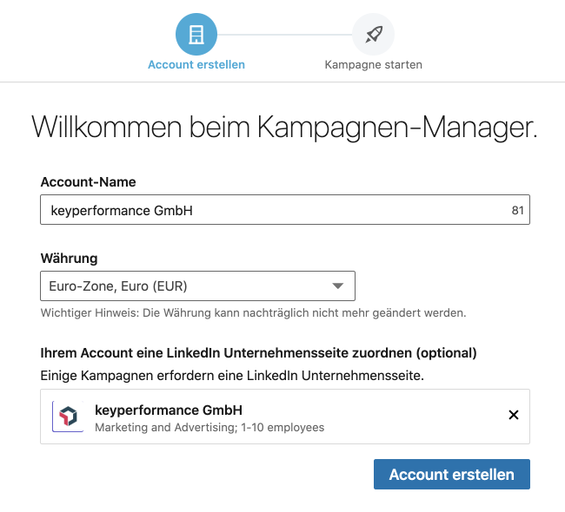
LinkedIn Kampagnen-Manager Setup
Geben Sie Ihren Kontonamen ein und wählen Sie Ihre Währung aus. Wenn Sie Anzeigen im Namen eines Unternehmens schalten, verknüpfen Sie Ihre Kampagne mit einer LinkedIn-Seite.
Die Einrichtung des Kampagnen-Managers ist damit schon fast abgeschlossen. Im nächsten Schritt befinden wir uns schon Mitten in der Kampagnenerstellung.
Bevor wir aber mit dem Schalten von Anzeigen beginnen, installieren wir den LinkedIn Insight-Tag. Wechseln Sie hierfür in die Kampagnen-Manager-Übersicht und navigieren Sie zu dem Punkt "Website Demographics".
Insight-Tag einrichten
Das LinkedIn Insight-Tag ist ein Javascript-Skript, das Sie Ihrer Website hinzufügen sollten. Das Insight-Tag liefert detaillierte Kampagnenberichte und wertvolle Informationen über Ihre Website-Besucher. Zudem ermöglicht das Tag die Nutzung des Conversion-Trackings & des Retargetings.
Um professionelle LinkedIn Anzeigen zu schalten, empfehlen wir dringenden das LinkedIn Insight-Tag zu installieren, da Sie ansonsten auf wichtige Funktionen im Kampagnen-Manager nicht zurückgreifen können.
Um das Insight-Tag zu installieren, rufen Sie den Punkt "Website Demographics" im Kampagnen-Manager auf:

Im nächsten Fenster haben Sie mehrere Möglichkeiten:
- Das Tag selbst installieren
- Mit einem Tag-Manager installieren
Wählen Sie hier Ihre präferierte Option aus und installieren Sie das Insight-Tag.
Sie benötigen Hilfe bei der Einrichtung des LinkedIn Insight-Tags?
Als LinkedIn Agentur helfen wir Ihnen gerne bei der Einrichtung. Mehr erfahren.
Wir haben jetzt den Grundstein für erfolgreiche LinkedIn Werbeanzeigen gelegt. Im nächsten Schritt schauen wir uns die unterschiedlichen Kampagnenziele, Anzeigenformate & Möglichkeiten des Kampagnen-Managers an.
Kapitel 2:
LinkedIn Werbung schalten
Wir werfen einen Blick auf die Kampagnenziele und Anzeigenformate
und erstellen unsere erste LinkedIn Kampagne.
Wir werden nun Schritt für Schritt die Kampagnen-Erstellung im Kampagnen-Manager durchgehen. Teilweise werden wir über andere Funktionalitäten sprechen. Grundsätzlich können aber alle wesentlichen Schritte direkt in der Kampagnen-Erstellung getätigt werden.
Im ersten Schritt der Kampagnen-Erstellung werden wir vor die erste Wahl gestellt: Welches Ziel verfolgt die Kampagne?
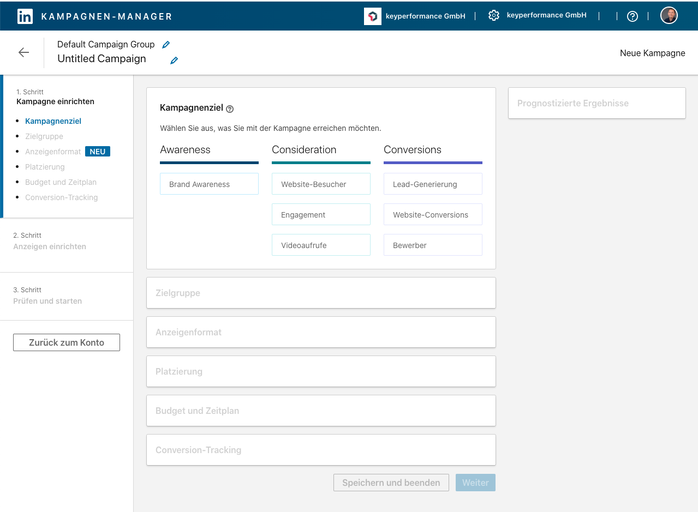
Tipp:
Sie haben oben Links die Möglichkeit Ihrer Kampagne einen Namen zu geben.
Wir benennen unsere LinkedIn-Kampagnen immer nach dem gewählten Kampagnenziel, des Anzeigenformates und der Zielgruppe.
Zum Beispiel: "Awareness - Single Image Ad - Retargeting "
Kampagnenziele & Anzeigenformate
LinkedIn-Werbung bietet Ihnen mehrere Ziele zur Auswahl für drei verschiedene Phasen des Verkaufstrichters - Awareness, Consideration und Conversions.
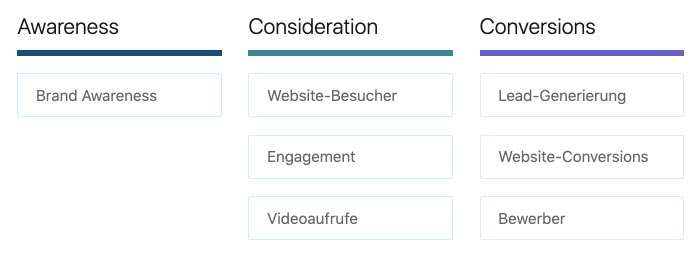
Die drei Phasen entsprechen einem typischen Marketing-Trichter, bei dem jeder Schritt auf ein anderes Ziel ausgerichtet ist:
- Awareness
In dieser ersten Phase wollen wir ein Bewusstsein für ein Produkt oder eine Marke schaffen. Im Fokus steht, hier viele relevante Nutzer:innen zu erreichen. Als Kampagnenziel können Sie hier lediglich Brand Awareness auswählen. - Consideration
In dieser Phase konzentrieren sich die Anzeigen darauf, Nutzer:innen zu einer gewünschten Aktion zu bewegen und zu überzeugen. Als mögliche Ziele stehen hier das Generieren von Webseiten-Besucher, Videoansichten & Interaktionen mit Beiträgen und Unternehmensseiten zur Verfügung. - Conversions
Diese Phase konzentriert sich auf die Generierung von Leads und anderer Ziele auf Ihrer Website. Die hier auswählbaren Ziele sind zugeschnitten auf spezifische Handlungen. Sie können zwischen Lead-Generierung, Website-Conversions & Bewerben wählen.
Wählen Sie in diesem Schritt das Kampagnenziel aus, welches zu Ihrem im ersten Kapitel gewählten Ziel am Besten passt.
Das gängigste Ziel ist das generieren von Webseiten-Besuchern. In weiteren Verlauf, werden wir daher genau auf diese Anzeigenform eingehen. Im nächsten Schritt werden wir uns im Detail um Ihre Zielgruppe kümmern.
Zielgruppe & Targeting
Im deutschsprachigen Raum kommt LinkedIn mittlerweile auf 14 Millionen aktive Mitglieder. Es ist daher wichtig, dass Sie nur diejenigen ansprechen, die sich möglicherweise für Ihr Produkt oder Ihre Dienstleistung interessieren.
LinkedIn bietet eine große Auswahl von Targeting-Möglichkeiten, die Ihnen helfen, die richtigen Nutzer:innen anzusprechen!
Alle Zielgruppen-Einstellungen, die wir Ihnen vorstellen, können Sie direkt in der Kampagnen-Erstellung vornehmen. Alternativ können Sie viele Einstellungen auch unter "Account Assets" -> "Matched Audiences" vornehmen. Wenn es sich um Ihre erste Kampagne handelt, sollten Sie zunächst alle Einstellungen in der Kampagnen-XXXXXXXXX
Wie man eine LinkedIn Zielgruppe erstellt
Es gibt mehrere Arten, um Ihre Anzeigen nur relevanten Nutzern auszuspielen.
Die gängigste Art basiert auf Zielgruppen, die Sie nach erweiterten demographischen Merkmalen definieren können.
Darunter fallen Standort, Sprache, Alter, Geschlecht und vor allem berufsbezogene Daten.

Mit diesen berufsbezogenen Daten können Sie extrem zielgerichtet Anzeigen schalten. Mögliche Ausrichtungen könnten sein:
- Mitarbeiter:innen eines bestimmten Unternehmens
- Mitglieder:innen einer bestimmten LinkedIn Gruppe
- Mitglieder:innen bestimmter Branchen
- Mitarbeiter:innen von Unternehmen einer bestimmten Branche / Unternehmensgröße
- Geschäftsführer:innen, Leitende Mitarbeiter:innen
Ihrer Kreativität sind keine Grenzen gesetzt. Sie haben zudem die Möglichkeit diese Attribute auch für Kampagnen-Ausschlüsse zu verwenden.
Achten Sie bei der Erstellung Ihrer Zielgruppe auf die Mindestzielgruppengröße von 300 Mitgliedern.
Diese Art der Zielgruppe können Sie direkt in der Kampagnen-Erstellung aufbauen.
Neben den demographischen Attributen für Zielgruppen haben Sie außerdem die Möglichkeit auf sogenannte Matched Audiences zurückzugreifen.
Matched Audiences
Matched Audiences ist der Überbegriff für LinkedIn Zielgruppen, die mit eigenen Daten angereichert werden.
Sie können berufsbezogene Daten von LinkedIn mit Ihren eigenen Daten kombinieren, um so Nutzer:innen auf LinkedIn zu erreichen, die beispielsweise Ihre Webseite besucht oder Ihren Newsletter abonniert haben.
Diese Zielgruppe besteht aus Nutzern:innen, die Ihr Unternehmen auf LinkedIn bereits kennen. Man kann Matched Audiences mithilfe verschiedener Quellen erstellen, beispielsweise mit Kundenlisten, Interaktionen auf LinkedIn oder mit Hilfe von Webseiten. Im Kern werden in dieser Zielgruppen-Art also Daten von LinkedIn mit eigenen Kundendaten vermischt.
Die Kombination von Matched Audiences & demographischen Merkmalen ergibt eine extrem relevante Zielgruppe.
Mit den Matched Audiences kann man aber noch eine weitere, sehr lukrative Zielgruppe erstellen: Lookalike Audiences.
Lookalike Audiences
Lookalike Audiences werden verwendet, um Personen zu erreichen, die Ihre aktuellen Kund:innen ähneln. LinkedIn greift auf die Merkmale einer Matched Audiences Zielgruppe zurück, um Nutzergruppen mit ähnlichen Merkmalen und Verhaltensweisen zu identifizieren. Es gibt verschiedene Matched Audiences, die als Grundlage dienen können:
- Webseiten Besucher:innen
- Video-Zielgruppen
- Lead Gen Form Zielgruppe
- Kontaktlisten
- Zielgruppen von Drittanbietern
Anstatt sich beim Targeting von neuen Nutzer:innen also nur auf demographische Merkmale zu konzentrieren, greifen wir mit einer Lookalike-Audience auf reale Merkmale einer hochrelevanten Quell-Zielgruppe zurück.
Sie können Lookalike Audiences unter "Account Assets" -> "Matched Audiences" -> "Zielgruppe erstellen" aufbauen:

Während der Erstellung Ihrer Zielgruppe werden Ihnen in der Kampagnen-Erstellung nützliche Informationen über Ihre Zielgruppe angezeigt:
- Größe der Zielgruppe
- Aufschlüsselung nach Zielgruppe Segmenten
- Voraussichtliche Ausgaben
- Voraussichtliche Anzahl von Impressionen
- Voraussichtliche Anzahl von Klicks

Für die Prognose analysiert LinkedIn unter anderem Ihr Budget, Ihr Targeting sowie das Start- und Enddatum Ihrer Kampagne und berücksichtigt dann ähnliche Kampagnen.
Anhand dieser Kriterien wird eine Anzeigenauktion simuliert, um die dort aufgeführten Zahlen zu ermitteln. Hier finden Sie mehr Informationen.
Die Zahlen der Prognose sollten Sie immer mit Vorsicht genießen, da diese meistens von den realen Ergebnissen abweichen.
Eine der effektivsten Möglichkeiten Zielgruppen weiter zu verfeinern, ist die Verwendung der Optionen "Ausschließen".
Alle genannten Möglichkeiten zur Zielgruppen-Erstellung können Sie auch zum Ausschließen bestimmter Personengruppen nutzen.

Sie können beispielsweise bestimmte Jobprofile, Branchen oder Webseiten-Besucher:innen ausschließen.
Damit können Sie Ihre Anzeigen noch zielgerichteter ausspielen.
Nachdem wir uns ausgiebig mit der Zielgruppe Ihrer Anzeigen beschäftigt haben, schauen wir uns im nächsten Schritt im Detail die verfügbaren Anzeigenformate an.
Anzeigenformate
Nachdem wir unsere Zielgruppe definiert haben, müssen Sie sich für ein Anzeigenformat entscheiden.
Je nachdem, welches Ziel Ihre Kampagne verfolgt, können Sie aus verschiedenen Formaten wählen:
- Single Image Ad
- Carousel Image Ad
- Video Ad
- Text Ad
- Spotlight Ad
- Follower Ad
- Conversation Ad

Welches Anzeigenformat Sie wählen sollen, hängt stark von Ihren Bedürfnissen, Ihrem Budget und Ihrem vorher definierten Ziel ab.
Ohne einen genauen Blick auf Ihr Unternehmen kann Ihnen niemand sagen, welches Anzeigenformat Sie wählen sollen. Der beste Weg, die richtige Entscheidung zu treffen, ist sich jeden Anzeigentyp genauer anzuschauen.
Unter den Anzeigenformaten gibt es noch eine weitere interessante Funktion - das LinkedIn Audience Network.

Die Auswahl dieser Option kann hilfreich sein, wenn Sie eine kleine hochrelevante Zielgruppe haben und diese auch außerhalb von LinkedIn erreichen wollen.
Nachdem wir uns mit dem Anzeigenformat auseinandergesetzt haben, kommen wir zum Budget & Laufzeit Ihrer Kampagne.
Budget & Laufzeit
Für Ihre Kampagnen haben Sie, wie im PPC-Bereich üblich, mehrere Auswahlmöglichkeiten bzgl. dem Budget & Laufzeit.

Sie können Ihre Kampagne entweder kontinuierlich, mit einem Tagesbudget schalten, oder in einem fest gelegten Zeitraum mit einem festen Budget.
Übrigens: Sie können live nachvollziehen, welche Budgetänderungen, welchen Einfluss auf die Kampagnenergebnisse haben. Werfen Sie hierfür immer wieder einen Blick auf die Kampagnen-Prognose.
Neben dem Budget, sollten Sie sich auf mit dem Gebotstyp der Kampagne beschäftigen.
Es gibt zwei Arten von Geboten, aus denen Sie wählen können, die je nach dem Ziel Ihrer Kampagne leicht variieren:
- Automatisches Gebot
LinkedIn bietet automatisch für Sie, damit Sie mit Ihrem Budget mehr Klicks erzielen. - CPC-Zielkosten
Sie liegen Ihre CPC-Zielkosten (Kosten pro Klick) manuell fest. - Maximales CPM-Gebot
Sie passen Ihr CPM-Gebot (Kosten pro 1.000 Impressions) manuell an. - Verbessertes CPC-Gebot
Sie legen Ihr CPC-Gebot manuell an.
Welche Gebotsstrategie am besten zu Ihnen passt, kommt wieder einmal auf Ihr Ziel an.
Wenn Sie die meisten Impressionen, Klicks oder Conversions wünschen, dann ist das automatische Gebot die beste Option. Da LinkedIn automatisch Ihre Gebote auf Ihr Ziel optimiert, erhalten Sie gerade als Anfänger gute Ergebnisse.
Wenn Sie Ihre Kosten kontrollieren möchten, dann ist das verbesserte CPC-Gebot Ihre beste Wahl.
Mit den grundlegenden Einstellungen Ihrer LinkedIn-Kampagne sind wir nun fertig. Im nächsten Schritt schauen wir uns die Anzeigengestaltung im Detail an.
Anzeigen erstellen
Nun geht es an die Anzeigengestaltung. Hier haben Sie im Kern zwei Möglichkeiten:
- Eine neue Anzeige erstellen
- Auf bestehenden Content zurückgreifen
Wenn Sie die Interaktionen eines Beitrags erhöhen wollen, lohnt es sich auf bestehenden Content zurückzugreifen. Wenn Sie ein anderes Kampagnenziel verfolgen, empfehlen wir, immer individuelle Anzeigen zu erstellen. Wählen Sie hierfür "Neue Anzeige erstellen".

Nach dem Klick können Sie Ihre Anzeige erstellen. Sie können jede Änderungen Live nachvollziehen:

Best Practices für LinkedIn Anzeigen
Bei dem Erstellen Ihrer LinkedIn Anzeige sollten Sie immer auf die Best Practices achten:
1. Pflegen Sie die korrekten LinkedIn-Motive
Ihre Anzeigen müssen Ihrer Zielgruppe sofort gefallen, und das funktioniert nicht ohne eine hervorragende visuelle Gestaltung. Wenn Sie Ihre Anzeige gestalten, stellen Sie sicher, dass Sie die richtigen Anzeigenmotive und Abmessungen verwenden.
Die Motive variieren je nach LinkedIn-Anzeigentyp und Anzeigenformat. Hier sind die Eckdaten zu den gängigsten Anzeigenformaten:
Single Image Ads
- Sollte im JPG- oder PNG-Format vorliegen.
- Die Dateigröße sollte kleiner als 5MB sein.
- Überschriften sollten weniger als 70 Zeichen lang sein.
- Beschreibungen sollten weniger als 100 Zeichen lang sein
- Bilder werden mit 1200 x 627 Pixel angezeigt und sollten mindestens 400x breit sein.
Carousel Image Ad
- Verwenden Sie 2-10 Karten pro Anzeige.
- Einzelne Karten sollten nicht größer als 10 MB sein.
- LinkedIn empfiehlt die Verwendung von 1080 x 1080 Pixeln mit einem Seitenverhältnis von 1:1 für einzelne Bilder.
- Halten Sie den einleitenden Text unter 150 Zeichen und zwei Zeilen.
Video Ads
- Halten Sie sie für ein besseres Engagement die Länge unter 15 Sekunden
- Die Dateigröße sollte zwischen 75 KB und 200 MB liegen.
- Ihr Video sollte im MP4-Format vorliegen und mit weniger als 30 Bildern pro Sekunde laufen.
2. Verwenden Sie LinkedIn Lead-Gen-Formulare
Machen Sie es Kund:innen leichter, Sie zu kontaktieren, indem Sie LinkedIn Lead Gen Forms.
Ähnlich wie Facebook Lead Ads können Sie Nutzer per Lead Gen Form direkt auf ein Kontaktformular leiten, anstatt auf eine Webseite.
Diese Formulare füllen die Felder automatisch mit relevanten Informationen über den Interessenten aus. Interessierte Nutzer:innen müssen nur auf die Schaltfläche "Senden" klicken.
So sieht ein LinkedIn Lead-Gen-Formular aus, sobald jemand auf Ihr Lead-Anzeige klickt:

3. Anzeigen optimieren
Der LinkedIn-Anzeigenmanager verfügt über eine robuste Berichtsfunktion, mit der Sie wichtige Kennzahlen verfolgen können, um die Leistung Ihrer Anzeigen zu verstehen. Dazu gehören Metriken wie Klicks, Impressionen, Kosten pro Klick, Klickrate, Kosten pro Impression, Conversions, Kosten pro Conversion, Leads und Kosten pro Lead.
Schauen Sie min. einmal pro Woche in die Metriken und optimieren Sie Ihre Anzeigen.
Mit dem richtigen Ansatz bietet LinkedIn-Werbung zahlreiche Möglichkeiten, mit der richtigen B2B-Zielgruppe in Kontakt zu treten. Gerade zu Beginn können die Möglichkeiten ein wenig überwältigend sein.
Haben Sie bereits Erfahrungen mit LinkedIn-Werbung gemacht? Lassen Sie uns wissen, wenn Sie Ideen oder bewährte Verfahren haben, die Sie uns mitteilen möchten.

